Nuestro móvil puede contar con muchas aplicaciones y dentro de ellas multitud de archivos. Muchas de estas aplicaciones cuentan a su vez, con otras funciones que solo se encuentran al entrar en ellas. De esta forma nacieron los widgets, que es la forma más rápida de acceder a las funciones de determinadas aplicaciones sin tener que entrar en ellas. Pero en los móviles de Samsung, podremos poner más accesos directos, como los que ofrece la herramienta “Mis Archivos”.
Los gestores de archivos permiten ver todo lo que está almacenado en nuestro móvil, con carpetas y sub-carpetas y los archivos individuales de cada aplicación. Los móviles de Samsung con One UI cuentan con la herramienta Mis Archivos, para gestionar todo lo anterior. Aquí podremos cortar o pegar archivos o carpetas, pero también crear accesos directos de las carpetas, dentro de la aplicación o en la pantalla de inicio. De esta forma, podremos evitar dar varios pasos para acceder a alguna función o información que consultamos con frecuencia.
Desde «Mis Archivos»
Elegir la carpeta
Para poder hacerlo, tendremos que deslizar hacia arriba para acceder al panel de aplicaciones y tocar en Mis Archivos. Una vez dentro podremos seleccionar el almacenamiento interno o la tarjeta de memoria en caso de tener una introducida y que cuente con diversos archivos para poder seleccionar. Después debemos seleccionar la carpeta que queremos añadir como atajo. En este sentido, pueden seleccionarse algunos útiles que se quieran tener a mano, como las descargas, los screenshots o la carpeta DCIM de la cámara.
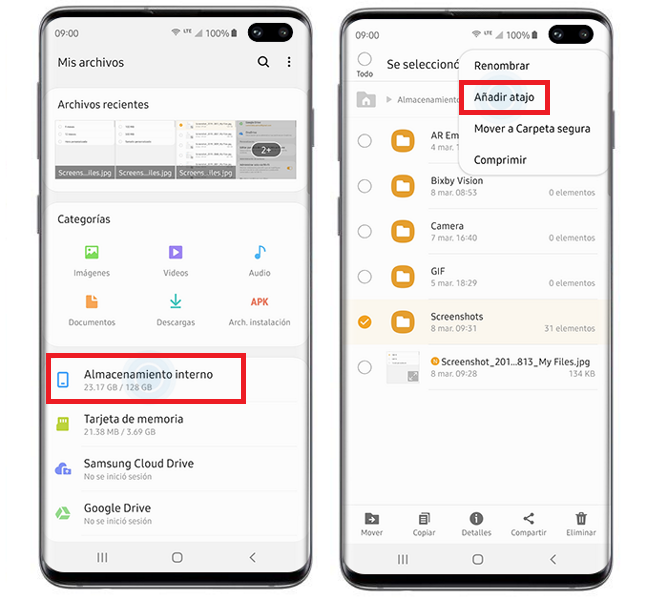
Crear el atajo
Una vez elegido el acceso directo, tendremos que mantener presionado sobre la carpeta sobre la que queremos crear el atajo en la pantalla de inicio. Ahora pulsamos sobre los tres puntos de la parte superior derecha y pulsamos sobre “Añadir atajo”. Después tendremos que seleccionar la ubicación que le queremos dar a la carpeta, por lo que en este caso seleccionamos “Pantalla de inicio”. Ahora veremos el atajo creado en la pantalla de inicio, por lo que contaremos con el acceso directo y podremos arrastrarlo a la ubicación deseada como con cualquier otro icono.
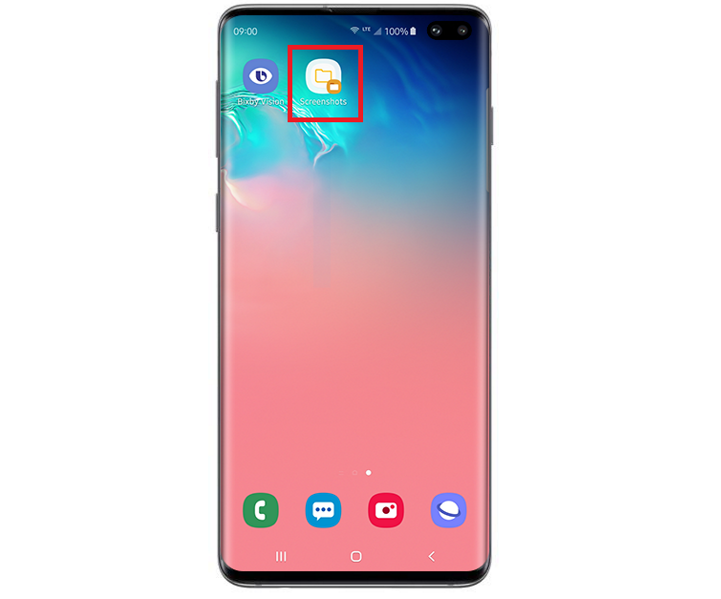
Eliminar el acceso directo
Al igual que los hemos creado para una necesidad puntual, también puede llegar el momento en el que este acceso directo sea inútil. Para poder eliminar este acceso directo, basta con dejar apretado el atajo al menos dos segundos y pulsar sobre Eliminar de inicio.

